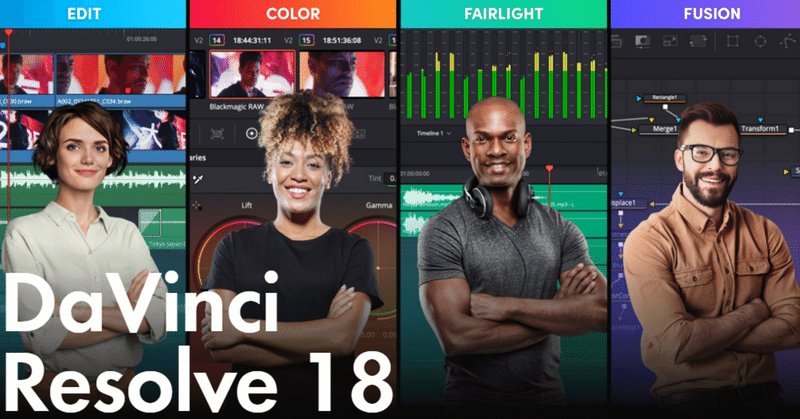
DaVinci Resolve のススメ
DaVinci Resolve(ダビンチリゾルブ 以下ダビンチ表記)は動画編集ソフトです。無料版でも広告などは無く、いろいろできておすすめです。使用期限もありません。
ただしPCスペックはそこそこ必要です。
3Dモーションとかいろいろできるらしいけど使ってません()。分かりやすく説明してる紹介記事や動画はたくさんあるので使い方は調べてみてね。
公式マニュアルも日本語版あります。
日本語版のDaVinci Resolve 17ユーザーマニュアルがダウンロードできるようになりました。ダウンロードはこちら https://t.co/uagSTYXaEn pic.twitter.com/YzLbOx9217
— Blackmagic Design JP (@BMD_NewsJP) December 22, 2021
プリコネでの利用法
・無駄な部分のカット
録画の始まりと終わりの部分をカットしたり、VCの音が入ってしまったトラックの音を消せます。
TLの後ろの方にある目押しを練習するための動画を作ったりなどもできます。
・模擬動画をガッチャンコしてうまくいく時と失敗する時の比較
ズームと位置を弄って動画を左右に配置することで比較動画を簡単に作れます。メニューが表示されていない場合はインスペクタというところを押してみてください。

・フレーム数を表示させる
フレーム数を表示させることであと何F早めれば被弾前になる。処方箋後になる。被弾で律速されるといったことが数字から明確につかめます。
エフェクトライブラリからテキスト+を選択し、タイムラインに入れる。
テキスト+をタイムラインで選択し、インスペクタのテキストボックスで右クリックし「Time Code」を選ぶとフレーム数を表示させることができます。
バトル開始のフレームとテキスト+の開始位置を合わせて、バトル動画の邪魔にならないところにフレームを移動させれば完成です。
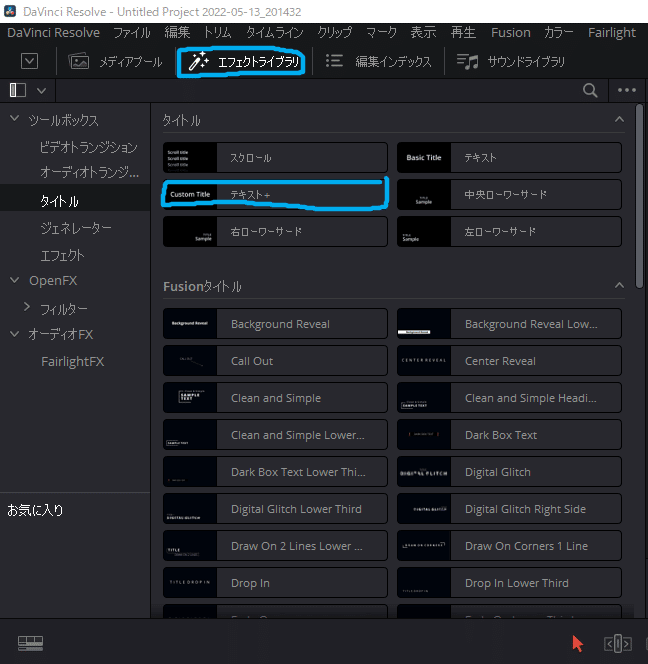

目押し動画の場合カウントダウンとカウントアップを繋げて、何F早いか・遅いか分かるようにすると良いでしょう。0秒が2F分できないように注意しましょう。
・シーンの切り替わりを自然にする
必要ないけど見栄えよくなります。 トラックの境で右クリックしてクロスディゾルブを選択。位置によって
】左側のトラック 】【左右両方 【右側トラックのみと違いがあります。
選択したトラックの領域にもう一方を重ねるので貫通動画などでボスが倒れた瞬間にカットを入れていると、その部分が見にくくなってしまうので右側のトラックを選択しましょう。
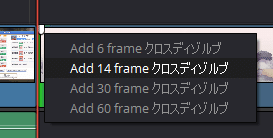
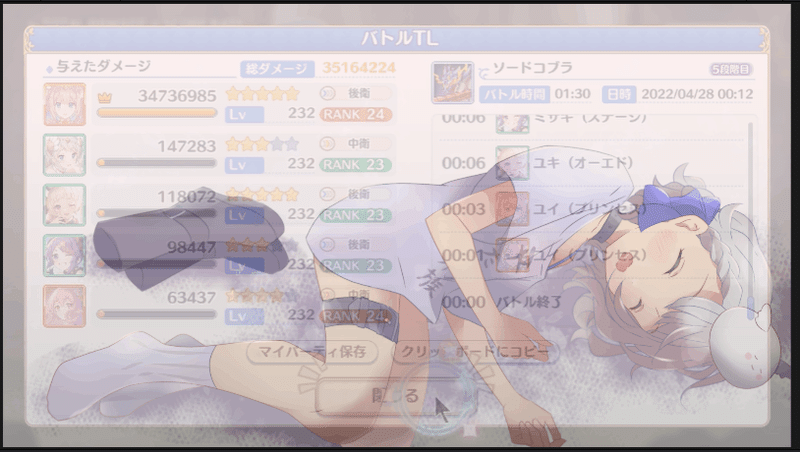
同人音声での使用法
・会話パートが20分ぐらいある部分を別々のファイルに分ける。
・1つのファイルにまとまっている作品を分け、ランダム再生で楽しむ。
音声の編集をするときはまず、素材の音声トラックを選択し「インスペクタ」からボリュームを最大にします。
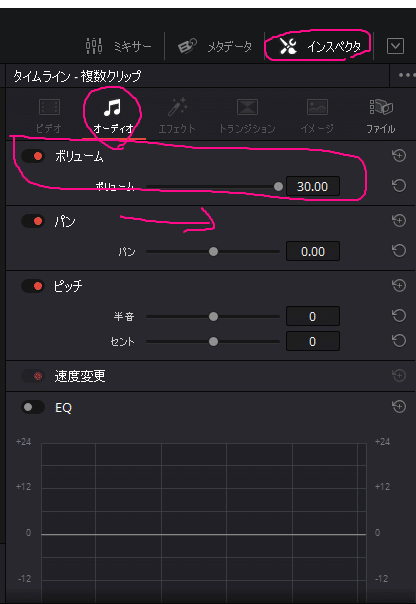

これがこうなります。音が波形として視覚的にとらえることができます。

ボリュームを上げた分、再生時の音を小さくしましょう。
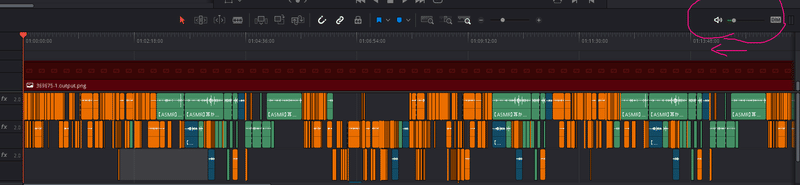
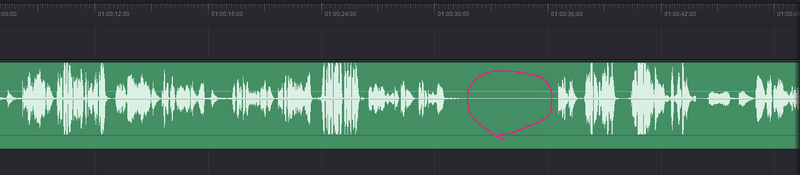
カットページで切りたい部分でカットを入れて行きましょう。編集でカットを入れても素材ファイルはそのままなので安心してください。
シーンの切り替わりなどファイルを分けたい部分でカットを入れたらレンダーです。
インスペクタでボリュームをあげている場合爆音でレンダーされるので値を戻すのを忘れないようにしましょう。(Fairlightページなら波形だけ拡大できますが、カットだけならエディットページの方が楽なのでボリューム上げてる。)
個別のクリップを選択し、音声のみの場合はビデオの書き出しのチェックを外す。レンダーキューに追加、すべてレンダーで完了です。
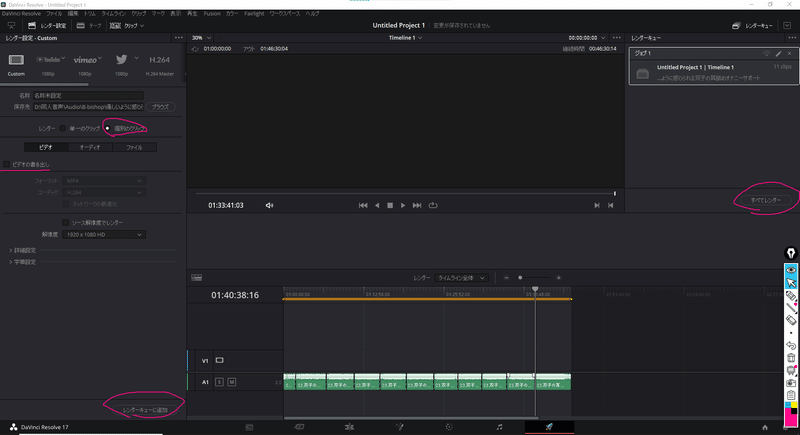
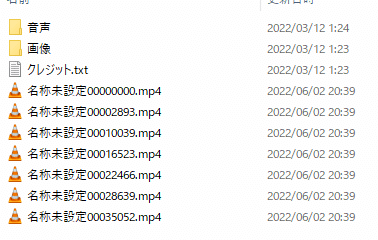
複数の作品を合成する
シーンごとに分ける要領で、吐息、セリフ、舐め音などでカットを入れ作品を素材化します。
いざ繋げた際にこんなことは無いでしょうか?どちらか一方に素材が偏っている。不意打ち気味に逆からの刺激が欲しい。
そんな時は「Fairlight」ページでエフェクトの「Stereo Fixer」の「Reverse Stereo:ステレオの左右を逆転」を使います。「Fairlight」は音の編集に特化したページです。下の音符マークから選択できます。
エフェクトの適応はエフェクトライブラリからドラック&ドロップ メニューが出てくるので「Reverse Stereo」を選択すればできます。
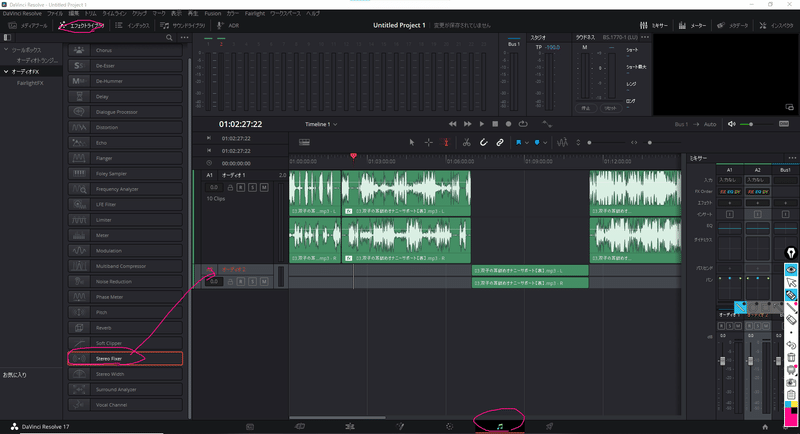
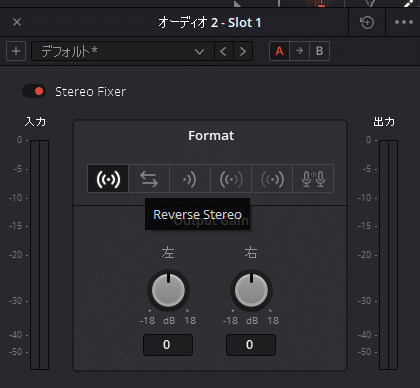
ミキサーのエフェクトの欄に「Stereo Fixer」がありますね。
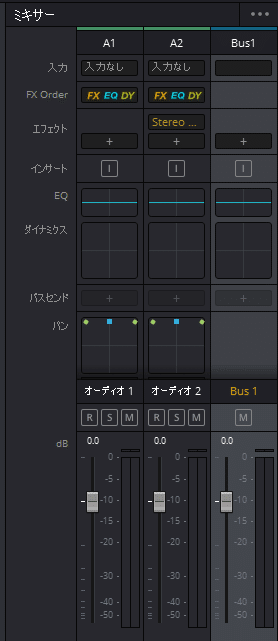
カーソルを持って行くとこのようになります。赤丸を押すとエフェクトを無効にしたり有効にしたり切り替えたりできます。編集の前後を聴き比べるときに使います。
右のマークからプラグインの消去を選ぶと消せます。
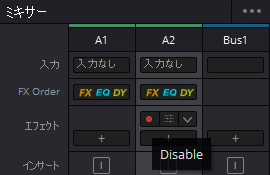
クリップに適応した場合はインスペクタのエフェクトから適応や消去ができます。

トラック全体にあらかじめ反転を設定してクリップを移動するか、エフェクトを付けたいクリップだけに反映するかは好みで使い分けてください。
エフェクトにはエコーを付けたり、ノイズ除去、コンプレッサーなどいろいろなものがあります。
音位の調整
音位の調整はパンをダブルクリックして、青い点を動かして調整できます。左側の左右、前後、回転などを動かしてもできます。バイノーラルマイクで録音した音は右から聞こえていても左でも少し聞こえるという点を意識して調整すると自然な音になると思います。
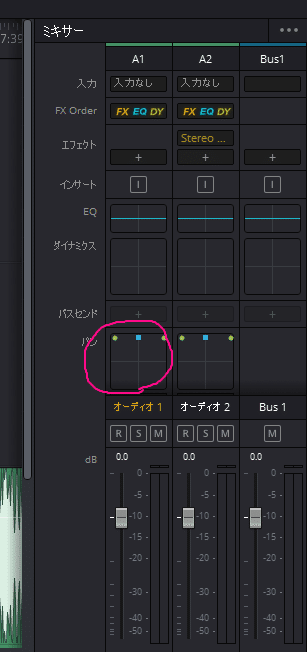
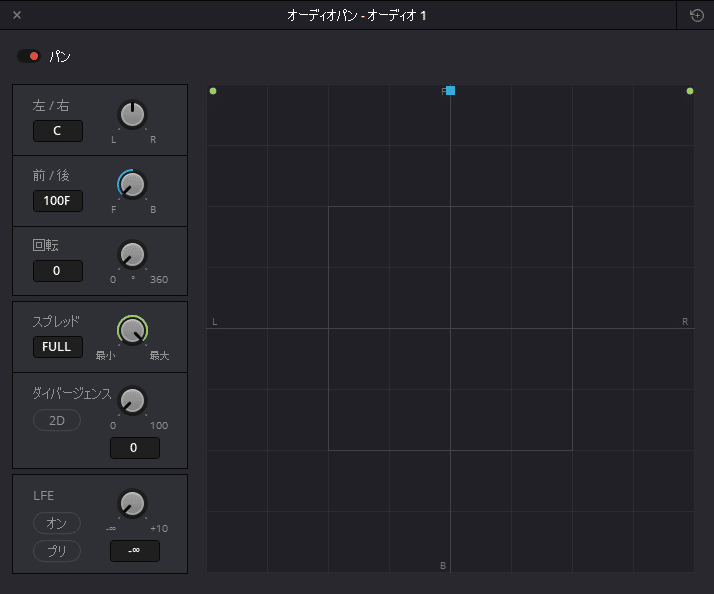
あとがき
いかがだったでしょうか。声や舐め音、スクリプトは完璧なのに首筋舐めが上から聞こえる。そんな惜しい作品もダビンチリゾルブを使えば修正できます。
ちなみに好きな声優さんはみもりあいのさん、沢野ぽぷらさん、陽向葵ゅかさん、伊ケ崎あやかさんです。
この記事が気に入ったらサポートをしてみませんか?
